
[Mac] Mac OS X 에서 SNS 사용하기, 트위터 앱 사용방법, 초보자 가이드
대부분의 컴퓨터 및 휴대용 기기 사용자들은 한 두 개 정도의 SNS(Social Network Service)를 이용하고 있을 겁니다. Mac 유저에게 있어서 SNS 관련 앱들은 수많은 iOS 앱 개발자들 덕분에 상당히 많은 수의 유/무료 앱들을 Mac 앱스토어를 통하여 편리하게 구입하거나 무료로 설치할 수 있습니다. (참고로 많은 수의 iOS 용 SNS 앱들이 Mac OS X 용으로 이미 포팅되었거나, 포팅되고 있습니다.)
Mac OS X (버전 10.6.6 이상)의 App Store 앱을 실행시키고, 카테고리 메뉴에서, “Social Networking” 를 클릭하면 상당수의 SNS 앱들을 편리하게 검색하고, 필요에 따라 설치할 수 있습니다. 다만, 아쉬운 것은 국내 토종 SNS 서비스(미투데이, 요즘 등)를 위한 앱들은 아직 찾아 볼 수 없고, 오직 전세계적인 SNS 사이트인 트위터, 페이스북 관련 앱들이 주를 이루고 있습니다.
이번 포스트에서는 전세계적인 SNS 대표 사이트인 Twitter, Inc. 사의 공식 Mac OS X 용 클라이언트의 설치와 사용방법을 알아보고, Facebook 및 통합 SNS 관리 앱에 대해서도 간략하게 알아보도록 하겠습니다.
1. Mac OS X 용 트위터 공식 앱, Twitter
[Twitter 앱 메인 윈도우]
Mac App Store 의 무료 앱 순위에서 항상 최상위 인기를 누리고 있는 앱 중의 하나로서, 전세계적인 SNS 서비스를 제공하고 있는 Twitter, Inc 사의 공식 클라이언트 앱입니다. 인터페이스가 깔끔하고, 세련되었으며, 트위터 홈페이지에서 할 수 있는 모든 기능들(트윗, 리트윗, 다이렉트 메시지, 검색 등)을 지원합니다. 특히 자체적으로 자동 URL 줄임과 다중 계정 지원, 시스템 전반에 걸친 트윗 서비스를 지원하므로, 유료 트위터 앱에 비해 전혀 뒤지지 않습니다. 필자의 경우, 트위터 공식 앱이 나오기 전까지는 Kiwi 와 같은 유료 트위터 클라이언트를 사용했으나, 지금은 오직 트위터 공식 앱만을 사용하고 있으며, 이를 이용하여 iOS 또는 Android 사용자들과 메시지를 주고 있습니다.
1-1. 트위터 공식 앱 설치하기
Mac OS X 의 메인 메뉴에서 애플 아이콘을 클릭하고, “이 매킨토시에 대하여” 메뉴를 클릭합니다. 그리고, 현재 사용하고 있는 Mac OS X 버전이 10.6.6 이상인지 확인하고, 만약 이하 버전이라면, “소프트웨어 업데이트”를 통하여, 최신 버전으로 업데이트 시킵니다.(Mac OS X 10.6.x 사용자에 한함, 만약 10.5 이하 버전일 경우, 먼저 10.6 버전을 구입 및 설치해야 함) 참고로 현재 Mac OS X 10.6 스노 레퍼드의 최신 버전은 10.6.8 이며, Mac OS X 10.7 라이언에서는 기본적으로 Mac App Store 가 포함되어 있습니다.
[Mac OS X 10.6.6 부터 추가된 Mac App Store 앱]
App Store 를 닥(Dock)에서 클릭하고, [스토어], [로그인] 메뉴를 차례로 클릭하여, 애플 아이디/패스워드를 입력합니다. Apple ID 는 아이튠즈 스토어의 아이디 또는 MobileMe, iCloud 아이디 등을 사용할 수 있습니다.
[Mac App Store 의 로그인 대화상자]
App Store 윈도우 오른쪽 상단의 검색 창에서 Twitter 를 입력하고, 이 때 표시되는 목록 중에서 가장 첫 번째 앱(개발자 Twitter, Inc.) 의 [무료] 표시 바를 클릭하여 설치합니다. Twitter 앱의 실제 파일은 [응용 프로그램] 폴더에 설치되며, 자동으로 닥(Dock) 및 런치패드(LaunchPad, Mac OS X 10.7 사용자에 한함)에 추가됩니다.
[“Twitter” 키워드로 검색한 결과]
[Twitter 앱이 런치패드에 추가된 화면(Mac OS X 10.7 Lion)]
설치된 Twitter 앱을 실행시키면, 트위터 계정 정보를 묻는 대화상자가 표시되는데, 여기서 사용하고 있는 트위터 아이디와 패스워드를 각각 입력합니다.
1-2. 다중 계정 설정 하기
메인 메뉴에서 [Twitter] 메뉴를 클릭하고, [Preferences] 를 차례로 클릭합니다.
[다중 트위터 계정 지원]
Accounts 탭을 클릭하고, 왼쪽 하단의 + 버튼을 클릭하여, 새롭게 추가시킬 계정 정보를 입력합니다. 정상적으로 트위터 계정 정보를 입력하였다면, 메인 윈도우의 왼쪽 사이드바에 새롭게 추가시킨 트위터 계정의 프로필 아이콘이 추가됩니다.
1-3. 트윗 및 리트윗 하기
직접 메시지를 입력하여 트윗을 보내고자 한다면, 메인 윈도우 왼쪽 하단의 글쓰기 아이콘을 클릭하고 내용을 입력하면 됩니다. 그리고, 팔로잉을 하고 있는 사람들의 메시지를 리트윗 하고자 한다면, 메인 윈도우의 사이드바에서 풍선 아이콘을 클릭하고, 리트윗 하고자 하는 메시지로 마우스 커서를 이동시킨 뒤, 리트윗 아이콘을 클릭하면 됩니다. (단축키: CMD + N(새로운 트윗)과 CMD + Enter (전송) 키를 사용하면 빠르게 트윗을 전송할 수 있습니다.)
1-4. 웹 페이지 일부 내용 트윗 하기
Twitter 앱의 특장점 중 하나는 Mac OS X 시스템 전반적으로 사용할 수 있는 “서비스” 기능을 이용하여 트윗을 지원하는 것입니다. 달리 말해, “서비스”를 지원하는 모든 앱들(예: 사파리, 메일, 텍스트 편집기 등)에서 일부 텍스트(최대 140자)를 트윗할 수 있습니다. Mac OS X 기본 내장 앱들 이외에도 Cocoa Framework 기반의 앱들은 이러한 “서비스” 기능을 대부분 지원합니다.
(예: 구글 크롬, Evernote 등)
사파리 또는 구글 크롬을 실행시키고 임의의 홈페이지에 접속하여, 트윗하고자 하는 텍스트를 드래그하여 선택합니다. 텍스트가 블럭으로 선택된 상태에서, 마우스 오른쪽 버튼을 클릭하고 [Tweet] 메뉴를 클릭합니다. 만약 선택한 텍스트의 길이가 140자 이상일 경우에는 트윗 대화상자 하단에 글자수가 초과한다는 표시(-)가 나타납니다.
참고로, Mac OS X 의 Native 개발 언어인 Cocoa Framework 이 아닌 앱들(예: 파이어 폭스)은 대부분 “서비스” 메뉴를 지원하지 않으므로, Twitter 앱의 서비스 기능을 사용할 수 없습니다.
1-5. 다이렉트 메시지 보내기
필자가 가장 많이 애용하는 기능으로서, iOS 및 Android 기반의 휴대용 기기 사용자와 SMS 처럼 문자 메시지를 주고 받을 수 있습니다. 국내에서는 카카오톡, 마이피플, 네이버톡 등을 이용하여 휴대용 기기 사용자간에 무료로 메시지를 주고 받는 것이 대중적이지만, Mac 에서 외국인을 상대로 메시지를 편리하게 주고 받는 것은 단연 Twitter 가 최선의 선택인 것 같습니다. 특히, Twitter 자체가 외국인들에게 생소하지 않고, 대부분의 휴대용 기기 사용자들이 기본적으로 설치해서 사용하고 있는 것을 감안한다면, SMS 대용으로 충분히 활용이 가능합니다. 참고로, 다이렉트 메시지를 보내기 위해서는 수신자가 발신인을 팔로잉하고 있어야만 합니다. (단축키: CMD + Shift + N(새로운 메시지)과 CMD + Enter (전송), CMD + R(답장) 키를 사용하면 빠르게 메시지를 주고 받을 수 있습니다.)
[Direct Message 로 메시지를 보내는 대화상자, SMS 대용으로 활용할 수 있다.]
메인 윈도우의 사이드바 하단의 화살표 아이콘을 클릭하고, [New Direct Message] 메뉴를 클릭합니다. 다이렉트 메시지 대화상자에서 수신 받을 사용자의 계정 이름을 입력하고, [Continue] 버튼을 클릭합니다. 그리고 보낼 메시지를 입력한 후, [Send] 버튼을 클릭합니다. 일반 트윗과 마찬가지로, 다이렉트 메시지도 최대 140자까지만 입력이 가능합니다.
1-6. 실시간 트윗 검색하기
트위터 사용자들이 올리는 트윗들을 실시간으로 검색하고자 한다면, 메인 윈도우에서 검색 아이콘을 클릭하고, 검색 키워드를 입력하면 됩니다. 검색 키워드를 대상으로 저장시킬 수 있으므로, 필요에 따라 나중에 다시 볼 수 있으며, 검색 결과는 실시간으로 업데이트 됩니다.
1-7. 팔로우/언팔로우 하기
트위터 계정명 또는 검색 키워드를 실시간 검색 필드에 입력하여 특정 “트위터리안”을 팔로우하거나 언팔로우 할 수 있습니다. 검색 화면에서 표시되는 트윗들의 사용자 프로파일 아이콘을 더블 클릭하면, 팔로우를 할 수 있는 [Follow] 버튼이 나타납니다. 팔로우 하는 트위터리안의 트윗들은 풍선 아이콘을 클릭하면 실시간으로 확인할 수 있으며, 만약 특정인의 트윗을 더 이상 보지 않기를 원한다면, 해당 사용자의 프로파일 아이콘을 더블클릭하고, 이때 나타나는 화면에서 [Unfollow] 버튼을 클릭하면 됩니다.
[사용자 프로파일 표시 화면, 여기서 팔로우/언팔로우를 할 수 있다.]
2. Facebox Pro for Facebook
페이스북의 프로파일에 포스팅을 하거나, 메시지, 친구들의 글들을 실시간으로 확인할 수 있는 Mac OS X 용 페이스북 클라이언트 입니다. Twitter 앱과는 달리, 자체적인 인터페이스를 갖추지 않고, 단순히 페이스북의 웹컨텐츠를 요약해서 볼 수 있는 윈도우를 지원합니다.
[Facebox Pro for Facebook 메인 윈도우]
Mac OS X 메인 메뉴에 아이콘으로 등록되기 때문에, 언제든지 실시간으로 업데이트된 내용을 확인할 수 있으며, 필요에 따라 포스팅을 하거나, 포스팅된 글에 댓글 달기, [좋아요] 버튼 등을 클릭할 수 있습니다. 독립적인 인터페이스가 아니기 때문에, 페이스북 홈페이지에서 할 수 있는 모든 기능을 사용할 수 있으며, 마치 사파리 웹 브라우저의 웹 클립 기능으로 페이스북을 대시보드에 추가시킨 것 유사해 보입니다. 무료이며, Mac App Store 의 소셜 네트워킹 카테고리에 등록되어 있습니다.
3. Socialite
통합 SNS 관리 앱이며, Twitter, Facebook, Flickr, RSS 피드, Digg 등을 지원합니다. 필자가 애용하는 앱이기도 한데, 하나의 윈도에서 다중 SNS 계정을 관리하고, 구글 리더와 연동한 RSS 피드 등을 검색할 수 있어서 매우 편리합니다. 자체적인 인터페이스를 지원하므로, 사용이 편리하며, 각각의 서비스 별로 다중 계정을 지원합니다. 만약 Facebook 에서 Page 를 관리하거나, 블로그를 운영하고 있다면 각종 업데이트 내역을 한 눈에 확인할 수 있는 Socialite 앱을 추천합니다.
[SNS 및 RSS 피드를 관리할 수 있는 Socialite 메인 윈도우 ]
가격은 19.95 달러이며, Mac App Store 또는 http://www.apparentsoft.com 에서 다운로드 및 구입이 가능합니다.


















![[Q&A] 파일, 폴더 이름에 특수 문자 사용 (:콜론)](https://cdn-azr.ssumer.com/wp-content/uploads/2018/08/2018-08-05_15-04-34-440x264.jpg)
![[Q&A] Mac 기계식 키보드 연결 관련](https://cdn-azr.ssumer.com/wp-content/uploads/2018/08/razer-huntsman-elite-gallery02-440x264.jpg)
![[Q&A] 스타일 없이 순수 텍스트만 붙여넣기](https://cdn-azr.ssumer.com/wp-content/uploads/2011/06/imac-slipper-01_thumb-150x150.jpg)
![[Q&A] Mac 네트워크 공유 숨기기](https://cdn-azr.ssumer.com/wp-content/uploads/2015/11/IMG_0047_bk-150x150.jpg)
![[Q&A] Mac용 안티 멀웨어 관련 – Malwarebytes가 듣보잡?](https://cdn-azr.ssumer.com/wp-content/uploads/2018/07/malwarebytes_ico-150x150.jpg)

![[신간안내] OS X 10.9 매버릭스(Mavericks) 기본 + 활용 실무 테크닉, 국내 현실에 맞게 집필한 매킨토시 활용서](https://cdn-azr.ssumer.com/wp-content/uploads/2013/12/maverics_cover-150x150.jpg)
![[신간안내] Mac OS X Lion 실무 테크닉 (기본 + 활용), 국내 현실에 맞게 집필한 매킨토시 활용서](https://cdn-azr.ssumer.com/wp-content/uploads/2011/11/lion_cover-150x150.jpg)
![[신간안내] Mac OS X 실무 테크닉 (기본 + 활용)–국내 현실에 맞게 집필한 매킨토시 활용서](https://cdn-azr.ssumer.com/wp-content/uploads/2010/11/snow_cover-150x150.jpg)





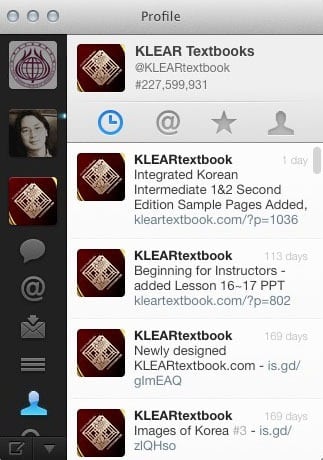
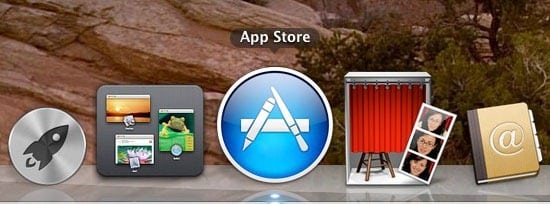
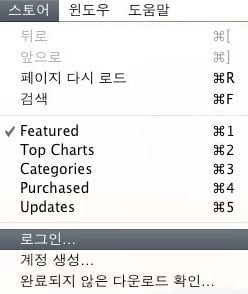
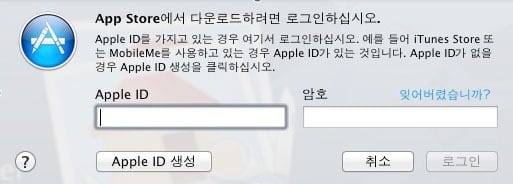
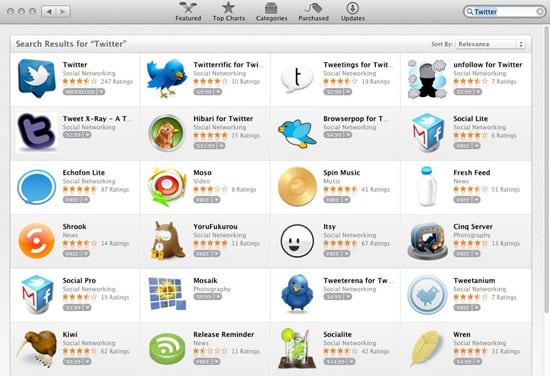
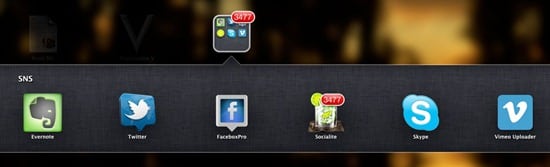
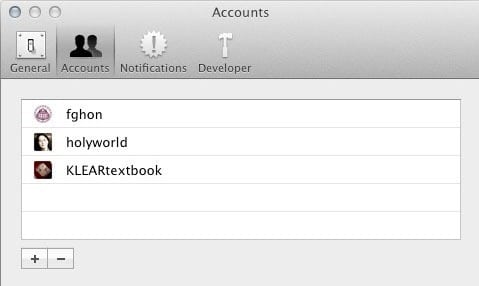
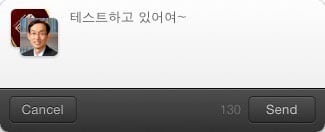
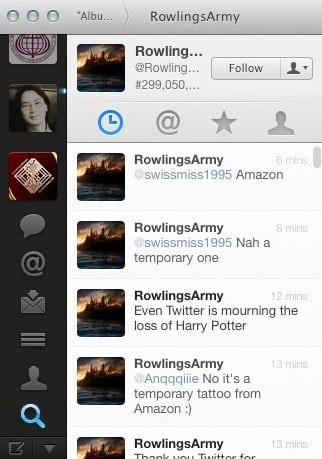
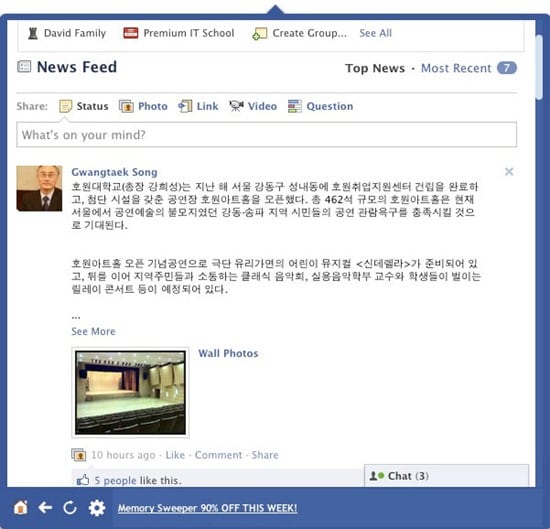
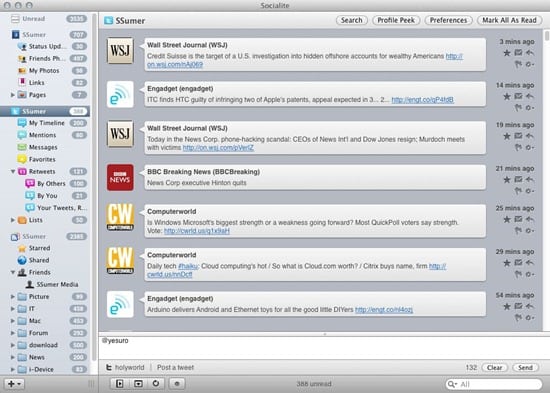
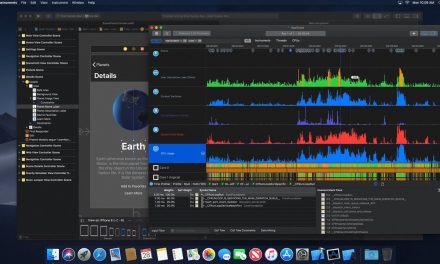
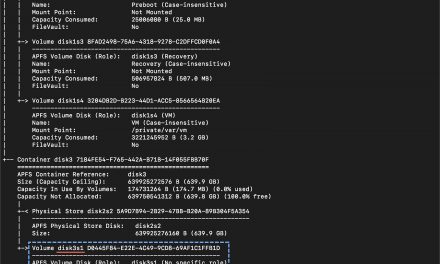
![[쿨맥웨어] 스크린 세이버 ON/OFF – Caffeine](https://cdn-azr.ssumer.com/wp-content/themes/e092523/images/post-format-thumb-text.svg)
